プローブの選択(Vパス補正)
メニューキーを押します。
右下に「PROB」と表示されるまで、[+]キーか[-]キーを押します。


「電源/決定キー(↩)」を押すと、「EDIT」が表示します。[+]キーか[-]キーで、3種類のプローブを選択します。
選択したら「電源/決定キー(↩)」を押し、確定します。





零点調整
手順3
接触媒質(カプラント)を本体上部の零点調整用試験片に少量塗布します。
※接触媒質を塗布しないと測定ができません。


手順4
接触媒質(カプラント)を塗布した零点調整用試験片にトランスデューサーを接触させます。
バーグラフが最大になっていることを確認し、「零点調整キー(PRB 0)」を押します。この状態が零点(基準)になります。
※零点調整によりゼロが表示されるわけではありません。表示される数値に意味はありません。


1点校正
測定物と同じ材質で厚さが既知のテストピースを準備します。
テストピースに接触媒質(カプラント)を少量塗布し、トランスデューサーを接触させます。


ディスプレイ左上のバーグラフが多数表示されていて安定している事を確認し、[CAL]キーを押します。
[+]キーか[-]キーで(既知の)テストピースの厚さに合わせます。


「電源/決定キー(↩)」を押して厚さを確定します。
実際の音速が表示されます。「電源/決定キー(↩)」を押します。これで1点校正は終了です。


2点校正
測定物と同じ材質で厚さが既知の試験片を準備します。
試験片に接触媒質(カプラント)を少量塗布し、プローブを接触させ、1点目(薄い方)の測定を行います。


ディスプレイ左上のバーグラフが多数表示されていて安定している事を確認し、[CAL]キーを押します。
[+]キーか[-]キーで(既知の)テストピースの厚さに合わせます。


[PRB 0]キーを押すと「1OF2」と表示された後、測定画面に戻ります。
これで1点目の校正が完了です。

次に厚さの異なる2点目(厚い方)の試験片に接触媒質(カプラント)を少量塗布し、プローブを接触させ、2点目の測定を行います。


ディスプレイ左上のバーグラフが多数表示されていて安定している事を確認し、[CAL]キーを押します。
[+]キーか[-]キーで(既知の)テストピースの厚さに合わせます。


「電源/決定キー(↩)」を押して厚さを確定します。
実際の音速が表示されます。「電源/決定キー(↩)」を押すと、2点目の校正が終了します。


音速直接入力
手順5
測定物や試験片に探触子(プローブ)を当てていない状態で、[CAL]キーを押します。
現在の音速が表示されます。


手順6
[+]キーか[-]キーにて、取扱説明書巻末の音速一覧表を参考にし、測定する材料の音速を入力します。
入力後、「電源/決定キー(↩)」を押し、確定します。

マテリアルリストからの音速選択
あらかじめ固定された8種類の材質情報と、ユーザーが設定できる音速2種類の合計10種類の材質(音速)を切り替えて使用することができます。
[+]キーか[-]キーで材質を選択し、電源/決定キー(↩)キーを押します。
ユーザー設定の材質を選択した場合は音速設定の画面となりますので、[+]キーか[-]キーで音速値を設定し、「電源/決定キー(↩)」を押します。

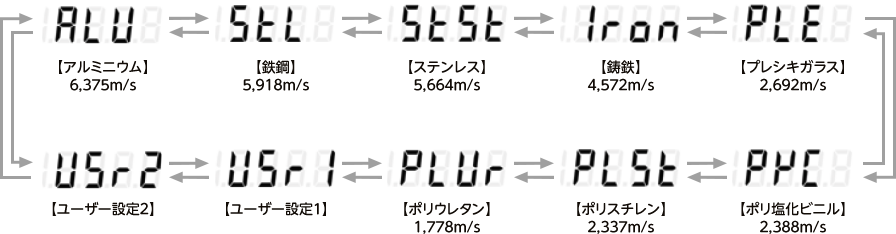
表示単位
測定単位を切り替えます。メニューキーを押します。
右下に「UNIT」のメニュー項目が表示されるまで[+]キーか[-]キーを押します。


電源/決定キー(↩)を押すとEDITが表示されます。
[+]キーか[-]キーで「MEtr」-ミリ「MM」または、「EnGL」-インチ「IN」を切り替えます。

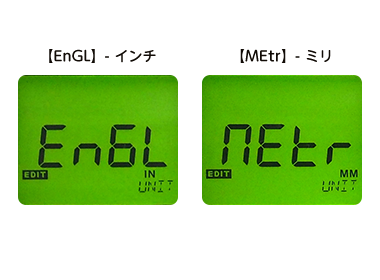
電源/決定キー(↩)を押すと確定され、測定画面に戻ります。

バックライト
メニューキーを押します。
右下に「LITE」と表示されるまで、[+]キーか[-]キーを押します。


「電源/決定キー(↩)」を押すと、「EDIT」が表示します。[+]キーか[-]キーで、「OFF/AUTO/ON/」が切り替わり、LCDディスプレイの明るさを調整することができます。「電源/決定キー(↩)」を押して確定します。

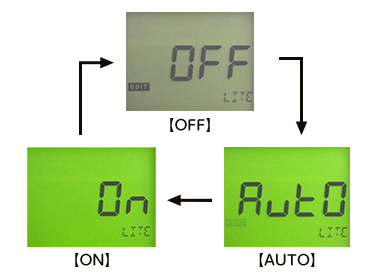
「OFF」以外の設定時は、続けて 明るさの選択に移ります。
[+]キーか[-]キーで設定を選択して、「電源/決定キー(↩)」を押します。


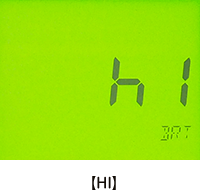
ゲインの調整
「VERY LOW / LOW / MED / HIGH / VERY HIGH」の5段階にゲインを切り替えることができます。
測定値が安定しない場合や誤った厚さが表示される場合に変更してください。
感度調整キーを押します。
[+]キーか[-]キーでお好みのゲインを設定します。設定したら電源/決定キー(↩)を押します。



選択したゲインが測定画面に表示されます。
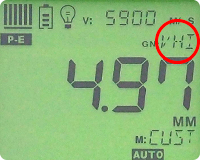
アラームモード
メニューキーを押します。
右下に「ALRM」のメニュー項目が表示されるまで[+]キーか[-]キーを押します。


電源/決定キー(↩)を押すとEDITが表示されます。
[+]キーか[-]キーで「ON」、「BEEP」、「OFF」を切り替え、電源/決定キー(↩)を押して選択します。


「ON」または「BEEP」を選択した場合は、続けて厚さの設定に移りますので、[+]キーか[-]キーで下限値[LO]を設定して決定キー(↩)を押して、確定します。
続けて、下限値[LO]と同様に、上限値[HI] を設定して決定キー(↩)を押して確定します。


測定値が下限値未満か上限値を超える場合は、LEDに「赤」が点灯します。(左写真参照)
上・下限値の間の場合は「緑」が点灯します。(右写真参照)


差厚測定(ディファレンシャル)モード
予め設定しておいた厚さを差し引いて表示する事ができます。測定対象物の厚さの限界値を設定しておくと、その限界値までの残厚を表示する事ができます。
メニューキーを押します。[+]キーか[-]キーを何度か押し、右下に「DIFF」のメニュー項目を表示させます。電源/決定キー(↩)を押すとEDITが表示されます。
[+]キーか[-]キーで「ON」を選択し、決定キー(↩)を押します。
続けて厚さの設定に移りますので、[+]キーか[-]キーで管理したい厚さを設定後、決定キー(↩)を押します。
ディスプレイ下部には「DIFF」のアイコンが表示されます。また、単位の左側には、測定値が管理したい厚さよりも厚い場合は「+」が、測定値が管理したい厚さよりも薄い場合は「-」が表示されます。
音速測定モード
厚さを設定することにより、音速を測定し表示します。材料の異材判別や材質管理に使用する事ができます。
メニューキーを押します。[+]キーか[-]キーを何度か押し、右下に「VX」のメニュー項目を表示させます。電源/決定キー(↩)を押すとEDITが表示されます。
[+]キーか[-]キーで「ON」を選択し、決定キー(↩)を押します。















